AfterEffectsとAdobePremiereの連携
AdobePremiereで動画編集を覚えたあと、After Effectsで文字のアニメーションやモーショングラフィックス、エフェクトを追加したいと思ったとします。
この時、どの順番で操作するのが正しいのか、最初は迷いました。
結論としては、
もしmp4ファイルを編集しなければならないのであれば、最初にAdobe Premiereでカット編集を終えるべきです。
Adobe Premiereでフェードインフェードアウトなどを設定してAfter Effectsでそれを開くと、効果が別のレイヤーになっていて、エフェクトが消えていたりします。
でも、無いよりは全然いいです。
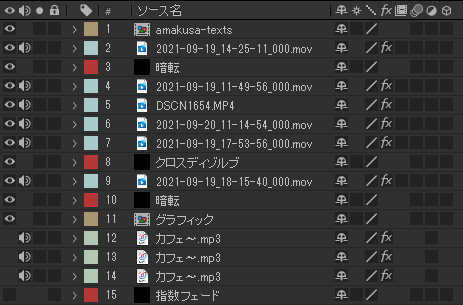
それと、複数のmp4ファイルを並べる場合、Adobe Premiereであれば、自動的にファイルが並び、勝手に一個の動画になりますが、AfterEffectsで動画をドロップすると、レイヤーになってしまい時間軸が全部同じになるのです。
なので、カット編集をAdobe Premiereで終わらせ、もうこれでいいだろうというところでプロジェクトファイルを保存します。すべての素材とプロジェクトは同じフォルダに格納しましょう。
After Effectsでプロジェクトファイルを開きます。おそらくレイヤーが色々入ってますが気にせず、ロックをかけるなどして文字やグラフィックを要所要所に追加していきます。
この点は、Adobe Premiereよりはるかに使い勝手がいいということにすぐに気づくでしょう。
また、After Effectsには先述の通り、プリセットで大量のテキストアニメーションが備わっており、なんとダブルクリックするだけで選択したテキストにアニメーションがついてしまいます!
簡単なテキストアニメーションでいいなら、一晩どころか数時間で完成するでしょう。私が一番時間をかけたのは、なんとフォント選びでしたからね。
After Effectsはモーショングラフィックをプリコンポーズできるので、一度ロゴのアニメーションを作ったらコンポジションとして保存し、次回の動画でも呼び出せます。便利ですね!
PCのスペックが許すならば、完成したAfter Effectsのプロジェクトを同フォルダに保存後、またAdobe Premiereに戻り、両方開いたままAfter Effectsのプロジェクトを読み込んでみてください。
素材が適切な位置にのっかっているはずです。
再生し問題なければ、好みの設定で書き出しをして、終了ということになります。
もしAfter Effectsでつくった素材に修正があるなら、開いたままのソフトに戻って修正して上書き保存すると…自動でプレミアに反映されています!今後もずっとそうです。
After Effectsは特に連携ファイルに気をつけたいところ
私は初心の時よくミスったのが、After Effectsはイラストレーターで作った図を読み込むと、イラレのファイルの上書きも反映してしまうということを、忘れていて、よくイラレだけを修正してびっくりしていました。
一度読み込んだイラレファイルは、別用途に使う場合は複製してできれば別のフォルダで作業しましょう!!
Adobeの連携機能は強力ですが、その分、プロジェクトに何を使ったかは整理しておくべきです。AfterEffectsで散らかした場合(笑)、「収集する」機能がありますので、仕事がひと段落しリリースが終了した時、全部まとめて収集し、完成品フォルダなどに格納しておいたほうがいいかもしれませんね。特に会社の仕事は、他のデザイナーもファイルを触りますので、問題が起きる前に先手を打ってしまいましょう。
これは実話ですが、私がとある会社を体調不良で退職した際、私が去ってから「共有フォルダが完璧に整理されている。これをやった富樫さんって人はすごいな」と言われていたそうです…。
ちょっと嬉しいかもしれませんねw
若い時は、引継ぎは完璧にしなければならない、なんて躍起になっていた時もあったのですが、だんだん周りのいい加減さに影響されてきてしまいました。でも、共有フォルダにドキュメントで残しておけば、いざというときに安心ですよ。
2021/10/30 22:16 | DESIGN